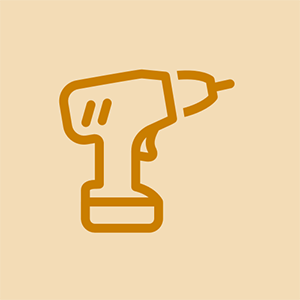Lenovo sülearvuti

Rep: 13
Postitatud: 29.01.2017
Tere
Keerasin oma kõvaketta MBR-ilt GPT-le ja proovisin siis uefi režiimis käivitada, kuid ilmub tõrketeade, et pole käivitatavat seadet, kuigi IAM proovib USB-mälupulgalt Win 10-ga käivitada
mida see tähendab ?
Igasugune abi on väga hinnatud
12 vastust
 | Rep: 385 |
Windows 8 ja uuem operatsioonisüsteem kasutab UEFI-režiimi ja vaikimisi on selle tüüp GPT Disk Partition. Seetõttu võtab BIOS-i põhise ja MBR-kettasektsiooni kasutava Windows 7 ja selle vanema operatsioonisüsteemi installimine edukaks toimimiseks õige konfiguratsiooni.
Mul tekkis sama probleem, kui vahetasin Windows 10-st (selle praeguse vea tõttu - Interneti-rakenduse suurenemine taustarakenduste ja süsteemivärskenduste kaudu) aknaks 7.
Kuigi see on märgitud lahendatuks, leidsin siiski aega oma kommentaari lisamiseks, lootes aidata selle lõime tulevasi lugejaid.
UEFI-l on funktsioon nimega ohutu alglaadimine, mis lisab laadurile täiendava turvakihi ja takistab käivitamist välistest allikatest, näiteks käivitatavast USB-draivist või CD-lt. Seega, isegi kui teete käivitatava flashdrive'i või CD, ei kuvata seda alglaadimismenüüs ega käivitamisel.
Eeldus:
Varundage kõik vajalikud andmed välisele kettaseadmele / välkmäluseadmele / muusse seadmesse. Ärge varundage lihtsalt samale kettale erineva partitsiooniga, kuna võite Windows 7 värske koopia installimiseks lõpuks kustutada kõik kettal olevad partitsioonid. Vaadake allpool olevat märkust.
Mida me saame teha:
1. Keelake turvaline alglaadimine ja vahetage alglaadimisrežiim CSM / Legacy BIOS režiimiks.
2. Tehke käivitatav USB-draiv / CD, mis on UEFI-le vastuvõetav / ühilduv.
1. võimalus: keelake turvaline alglaadimine ja muutke alglaadimisrežiimiks CSM / Legacy BIOS Mode.
1. Laadige BIOS-i seadete leht ((minge arvutisse / sülearvutisse BIOS-i seadete juurde, mis erineb erinevatest kaubamärkidest. Tavaliselt vajutades seadme laadimisel ja enne kui OS-i ekraan ekraanile ilmub, vajutage klahvi [F2]. Otsige lihtsalt netist, kuidas minge oma brändil põhinevatele BIOS-i seadetele.)
2. Keelake turvalise alglaadimise valik BIOS-i turvasätetest.
3. Leidke oma BIOS-i seaded alglaadimisrežiimi kohta, vahetage UEFI (Unified Extensible Firmware Inferface) alglaadimine CSM-i (ühilduvuse tugirežiim) / pärand BIOS-i režiimi alglaadimiseks. Pidage meeles, et UEFI kasutab GPT partitsioonitüüpi ja CSM MBR-i. (Viide GPT ja CSM kohta allpool oleval lingil)
4.a BIOS-i alglaadimise järjekorrast tehke USB prioriteediks / esimeseks alglaadimiseks. (Ärge unustage pärast suvandit see suvand ennistada, et vältida tulevasi tõrkeid, kui käivitate üksuse, mille port on ühendatud USB-draiviga).
või
b. Enne OS-i logo kuvamist käivitamisel võite 4.a vahele jätta ja lihtsalt vajutada menüüd Boot Option. Enamike kaubamärkide puhul on see tavaliselt [F8] või [F10] või [F11] või [F12]. Seejärel valige suvanditest Boot menüü USB.
5. Salvestage bios ja sealt väljuge
6. Käivitage installer ja installige OS.
Märge:
Kui teie praegune operatsioonisüsteem on Windows 8 või uuem, nagu ma ütlesin, kasutab see vaikimisi GPT partitsioonitüüpi ketast, mitte MBR-i, seega peate ketas MBR-iks teisendama või kõik partitsioonid kustutama, kuni ketas on täielikult eraldamata (tähendab, et kaotate kõik oma väärtuslikud failid ), siis looge oma Windows 7 süsteemi ja andmekettale uued sektsioonid.
2. võimalus: tehke käivitatav USB-draiv / CD, mis on UEFI-le vastuvõetav / ühilduv.
 | Rep: 100,4 k |
m.elsayed00 peate minema biosse ja muutma seadeid USB-draivi aktsepteerimiseks. leiate selle alglaadimisvalikutest (pole Lenovo puhul 100% kindel, kuid enamik biosid on selle alglaadimisvalikutest leitud) ja peate muutma pärandi asemel EUFI-d, kui see on juba eufi-s, siis lülitage tagasi muul viisil. salvestage muudatused ja käivitage seejärel alglaadimismenüü ning valige oma draiv, mis peaks nüüd olema nähtav. Loodan, et see aitab
Thnx Jim teie vastuse eestaga ma olin seda juba teinud ja on teade, mis ütleb mulle, et pole ka käivitatavat seadetisegi kui ma valin oma USB-välklambi kiirlaadimisest või pärandrežiimist BIOS-is ja ikkagi ei tööta, ei tea ma miks ?!
kuidas sa seda tegid? nii imelik, sest minu lenovo t410-l pole uefi alglaadimisrežiimi üldse :-D
 | Rep: 385 |
Loodan, et see aitab - Calvin Mogilinski
1) Enne uue BIOS-i proovimist veenduge, et teie USB-buutiv fail kuvatakse töötavas arvutis
2) CSM või Legacy valik on minu arvates Windows 7 käivitamiseks ja UEFI valik Windows 8 jaoks.
3) kui käivitate, vajutage alglaadimisvalikute jaoks klahve F10 / F11 (või mis tahes klahvi) ja kui näete kategooriaid eemaldatavana, kõvakettana, CD-na jne. Ärge valige eemaldatavat, valige kõva ja u näete kõvaketast ja USB-mälupulka
-------------------------------------------------- -------------------------------------------------- -------------------------
Windows 8 ja uuem operatsioonisüsteem kasutab UEFI-režiimi ja vaikimisi on selle tüüp GPT Disk Partition. Seetõttu võtab BIOS-i põhise ja MBR-kettasektsiooni kasutava Windows 7 ja selle vanema operatsioonisüsteemi installimine edukaks toimimiseks õige konfiguratsiooni.
Mul tekkis sama probleem, kui vahetasin Windows 10-st (selle praeguse vea tõttu - Interneti-rakenduse suurenemine taustarakenduste ja süsteemivärskenduste kaudu) aknaks 7.
Kuigi see on märgitud lahendatuks, olen siiski võtnud aega oma lahenduse lisamiseks, lootes aidata selle lõime tulevasi lugejaid.
UEFI-l on funktsioon nimega ohutu alglaadimine, mis lisab laadurile täiendava turvakihi ja takistab käivitamist välistest allikatest, näiteks käivitatavast USB-draivist või CD-lt. Seega, isegi kui teete käivitatava flashdrive'i või CD, ei kuvata seda alglaadimismenüüs ega käivitamisel.
Eeldus:
Varundage kõik vajalikud andmed välisele kettaseadmele / välkmäluseadmele / muusse seadmesse. Ärge varundage lihtsalt samale kettale erineva partitsiooniga, kuna võite Windows 7 värske koopia installimiseks lõpuks kustutada kõik kettal olevad partitsioonid. Vaadake allpool olevat märkust.
Mida me saame teha:
Valik 1. Keelake turvaline alglaadimine ja vahetage alglaadimisrežiim CSM / Legacy BIOS režiimiks.
Variant 2. Tehke alglaaditav USB-draiv / CD, mis on vastuvõetav / ühilduv UEFI-ga.
-------------------------------------------------- -------------------------------------------------- ------------------------
1. võimalus:
Keelake turvaline alglaadimine ja muutke alglaadimisrežiimiks CSM / Legacy BIOS Mode.
1. Laadige BIOS-i seadete leht ((minge arvutisse / sülearvutisse BIOS-i seadete juurde, mis erineb erinevatest kaubamärkidest. Tavaliselt vajutades seadme laadimisel ja enne kui OS-i ekraan ekraanile ilmub, vajutage klahvi [F2]. Otsige lihtsalt netist, kuidas minge oma brändil põhinevatele BIOS-i seadetele.)
2. Keelake turvalise alglaadimise valik BIOS-i turvasätetest.
3. Leidke oma BIOS-i seaded alglaadimisrežiimi kohta, vahetage UEFI (Unified Extensible Firmware Inferface) alglaadimine CSM-i (ühilduvuse tugirežiim) / pärand BIOS-i režiimi alglaadimiseks. Pidage meeles, et UEFI kasutab GPT partitsioonitüüpi ja CSM MBR-i. (Viide GPT ja CSM kohta allpool oleval lingil)
4.a BIOS-i alglaadimise järjekorrast tehke USB prioriteediks / esimeseks alglaadimiseks. (Ärge unustage pärast suvandit see suvand ennistada, et vältida tulevasi tõrkeid, kui käivitate üksuse, mille port on ühendatud USB-draiviga).
või
b. Enne OS-i logo kuvamist käivitamisel võite 4.a vahele jätta ja lihtsalt vajutada menüüd Boot Option. Enamike kaubamärkide puhul on see tavaliselt [F8] või [F10] või [F11] või [F12]. Seejärel valige suvanditest Boot menüü USB.
5. Salvestage bios ja sealt väljuge
6. Käivitage installer ja installige OS.
Märge:
Kui teie praegune operatsioonisüsteem on Windows 8 või uuem, nagu ma ütlesin, kasutab see vaikimisi GPT partitsioonitüüpi ketast, mitte MBR-i, seega peate ketas MBR-iks teisendama või kõik partitsioonid kustutama, kuni ketas on täielikult eraldamata (tähendab, et kaotate kõik oma väärtuslikud failid ), siis looge oma Windows 7 süsteemi ja andmekettale uued sektsioonid.
2. võimalus:
Tehke alglaaditav USB-draiv / CD, mis on UEFI-le vastuvõetav / ühilduv.
 | Rep: 385 |
Loodan, et see aitab - Calvin Mogilinski
Windows 8 ja uuem operatsioonisüsteem kasutab UEFI-režiimi ja vaikimisi on selle tüüp GPT Disk Partition. Seetõttu võtab BIOS-i põhise ja MBR-kettasektsiooni kasutava Windows 7 ja selle vanema operatsioonisüsteemi installimine edukaks toimimiseks õige konfiguratsiooni.
Mul tekkis sama probleem, kui vahetasin Windows 10-st (selle praeguse vea tõttu - Interneti-rakenduse suurenemine taustarakenduste ja süsteemivärskenduste kaudu) aknaks 7.
Kuigi see on märgitud lahendatuks, olen siiski võtnud aega oma kommentaari lisamiseks, lootes aidata selle lõime tulevasi lugejaid.
UEFI-l on funktsioon nimega ohutu alglaadimine, mis lisab laadurile täiendava turvakihi ja takistab käivitamist välistest allikatest, näiteks käivitatav USB-draiv või CD. Seega, isegi kui teete käivitatava flashdrive'i või CD, ei kuvata seda alglaadimismenüüs ega käivitamisel.
Eeldus:
Varundage kõik vajalikud andmed välisele kettaseadmele / välkmäluseadmele / muusse seadmesse. Ärge varundage lihtsalt samale kettale erineva partitsiooniga, kuna võite Windows 7 värske koopia installimiseks lõpuks kustutada kõik kettal olevad partitsioonid. Vaadake allpool olevat märkust.
Mida me saame teha:
1. Keelake turvaline alglaadimine ja vahetage alglaadimisrežiim CSM / Legacy BIOS režiimiks.
2. Tehke käivitatav USB-draiv / CD, mis on UEFI-le vastuvõetav / ühilduv.
1. võimalus:
Keelake turvaline alglaadimine ja muutke alglaadimisrežiimiks CSM / Legacy BIOS Mode.
1. Laadige BIOS-i seadete leht ((minge arvutisse / sülearvutisse BIOS-i seadete juurde, mis erineb erinevatest kaubamärkidest. Tavaliselt vajutades seadme laadimisel ja enne kui OS-i ekraan ekraanile ilmub, vajutage klahvi [F2]. Otsige lihtsalt netist, kuidas minge oma brändil põhinevatele BIOS-i seadetele.)
2. Keelake turvalise alglaadimise valik BIOS-i turvasätetest.
3. Leidke oma BIOS-i seaded alglaadimisrežiimi kohta, vahetage UEFI (Unified Extensible Firmware Inferface) alglaadimine CSM-i (ühilduvuse tugirežiim) / pärand BIOS-i režiimi alglaadimiseks. Pidage meeles, et UEFI kasutab GPT partitsioonitüüpi ja CSM MBR-i. (Viide GPT ja CSM kohta allpool oleval lingil)
4.a BIOS-i alglaadimise järjekorrast tehke USB prioriteediks / esimeseks alglaadimiseks. (Ärge unustage pärast suvandit see suvand ennistada, et vältida tulevasi tõrkeid, kui käivitate üksuse, mille port on ühendatud USB-draiviga).
või
b. Enne OS-i logo kuvamist käivitamisel võite 4.a vahele jätta ja lihtsalt vajutada menüüd Boot Option. Enamike kaubamärkide puhul on see tavaliselt [F8] või [F10] või [F11] või [F12]. Seejärel valige suvanditest Boot menüü USB.
5. Salvestage bios ja sealt väljuge
6. Käivitage installer ja installige OS.
Märge:
Kui teie praegune operatsioonisüsteem on Windows 8 või uuem, nagu ma ütlesin, kasutab see vaikimisi GPT partitsioonitüüpi ketast, mitte MBR-i, seega peate ketas MBR-iks teisendama või kõik partitsioonid kustutama, kuni ketas on täielikult eraldamata (tähendab, et kaotate kõik oma väärtuslikud failid ), siis looge oma Windows 7 süsteemi ja andmekettale uued sektsioonid.
2. võimalus:
Tehke alglaaditav USB-draiv / CD, mis on UEFI-le vastuvõetav / ühilduv.
Kes iganes sa olid .... sa oled nüüd MINU Kangelane !!
 | Rep: 385 |
Loodan, et see aitab - Calvin Mogilinski
Windows 8 ja uuem operatsioonisüsteem kasutab UEFI-režiimi ja vaikimisi on selle tüüp GPT Disk Partition. Seetõttu võtab BIOS-i põhise ja MBR-kettasektsiooni kasutava Windows 7 ja selle vanema operatsioonisüsteemi installimine edukaks toimimiseks õige konfiguratsiooni.
Mul tekkis sama probleem, kui vahetasin Windows 10-st (selle praeguse vea tõttu - Interneti-rakenduse suurenemine taustarakenduste ja süsteemivärskenduste kaudu) aknaks 7.
Kuigi see on märgitud lahendatuks, olen siiski võtnud aega oma kommentaari lisamiseks, lootes aidata selle lõime tulevasi lugejaid.
UEFI-l on funktsioon nimega ohutu alglaadimine, mis lisab laadurile täiendava turvakihi ja takistab käivitamist välistest allikatest, näiteks käivitatav USB-draiv või CD. Seega, isegi kui teete käivitatava flashdrive'i või CD, ei kuvata seda alglaadimismenüüs ega käivitamisel.
Eeldus:
Varundage kõik vajalikud andmed välisele kettaseadmele / välkmäluseadmele / muusse seadmesse. Ärge varundage lihtsalt samale kettale erineva partitsiooniga, kuna võite Windows 7 värske koopia installimiseks lõpuks kustutada kõik kettal olevad partitsioonid. Vaadake allpool olevat märkust.
Mida me saame teha:
1. Keelake turvaline alglaadimine ja vahetage alglaadimisrežiim CSM / Legacy BIOS režiimiks.
2. Tehke käivitatav USB-draiv / CD, mis on UEFI-le vastuvõetav / ühilduv.
1. võimalus:
Keelake turvaline alglaadimine ja muutke alglaadimisrežiimiks CSM / Legacy BIOS Mode.
1. Laadige BIOS-i seadete leht ((minge arvutisse / sülearvutisse BIOS-i seadete juurde, mis erineb erinevatest kaubamärkidest. Tavaliselt vajutades seadme laadimisel ja enne kui OS-i ekraan ekraanile ilmub, vajutage klahvi [F2]. Otsige lihtsalt netist, kuidas minge oma brändil põhinevatele BIOS-i seadetele.)
2. Keelake turvalise alglaadimise valik BIOS-i turvasätetest.
3. Leidke oma BIOS-i seaded alglaadimisrežiimi kohta, vahetage UEFI (Unified Extensible Firmware Inferface) alglaadimine CSM-i (ühilduvuse tugirežiim) / pärand BIOS-i režiimi alglaadimiseks. Pidage meeles, et UEFI kasutab GPT partitsioonitüüpi ja CSM MBR-i. (Viide GPT ja CSM kohta allpool oleval lingil)
4.a BIOS-i alglaadimise järjekorrast tehke USB prioriteediks / esimeseks alglaadimiseks. (Ärge unustage pärast suvandit see suvand ennistada, et vältida tulevasi tõrkeid, kui käivitate üksuse, mille port on ühendatud USB-draiviga).
või
b. Enne OS-i logo kuvamist käivitamisel võite 4.a vahele jätta ja lihtsalt vajutada menüüd Boot Option. Enamike kaubamärkide puhul on see tavaliselt [F8] või [F10] või [F11] või [F12]. Seejärel valige suvanditest Boot menüü USB.
5. Salvestage bios ja sealt väljuge
6. Käivitage installer ja installige OS.
Märge:
Kui teie praegune operatsioonisüsteem on Windows 8 või uuem, nagu ma ütlesin, kasutab see vaikimisi GPT partitsioonitüüpi ketast, mitte MBR-i, seega peate ketas MBR-iks teisendama või kõik partitsioonid kustutama, kuni ketas on täielikult eraldamata (tähendab, et kaotate kõik oma väärtuslikud failid ), siis looge oma Windows 7 süsteemi ja andmekettale uued sektsioonid.
2. võimalus:
Tehke alglaaditav USB-draiv / CD, mis on UEFI-le vastuvõetav / ühilduv.
 | Rep: 385 |
Loodan, et see aitab - Calvin Mogilinski
Windows 8 ja uuem operatsioonisüsteem kasutab UEFI-režiimi ja vaikimisi on selle tüüp GPT Disk Partition. Seetõttu võtab BIOS-i põhise ja MBR-kettasektsiooni kasutava Windows 7 ja selle vanema operatsioonisüsteemi installimine edukaks toimimiseks õige konfiguratsiooni.
Mul tekkis sama probleem, kui vahetasin Windows 10-st (selle praeguse vea tõttu - Interneti-rakenduse suurenemine taustarakenduste ja süsteemivärskenduste kaudu) aknaks 7.
Kuigi see on märgitud lahendatuks, olen siiski võtnud aega oma kommentaari lisamiseks, lootes aidata selle lõime tulevasi lugejaid.
UEFI-l on funktsioon nimega ohutu alglaadimine, mis lisab laadurile täiendava turvakihi ja takistab käivitamist välistest allikatest, näiteks käivitatav USB-draiv või CD. Seega, isegi kui teete käivitatava flashdrive'i või CD, ei kuvata seda alglaadimismenüüs ega käivitamisel.
Eeldus:
Varundage kõik vajalikud andmed välisele kettaseadmele / välkmäluseadmele / muusse seadmesse. Ärge varundage lihtsalt samale kettale erineva partitsiooniga, kuna võite Windows 7 värske koopia installimiseks lõpuks kustutada kõik kettal olevad partitsioonid. Vaadake allpool olevat märkust.
Mida me saame teha:
1. Keelake turvaline alglaadimine ja vahetage alglaadimisrežiim CSM / Legacy BIOS režiimiks.
2. Tehke käivitatav USB-draiv / CD, mis on UEFI-le vastuvõetav / ühilduv.
1. võimalus:
Keelake turvaline alglaadimine ja muutke alglaadimisrežiimiks CSM / Legacy BIOS Mode.
1. Laadige BIOS-i seadete leht ((minge arvutisse / sülearvutisse BIOS-i seadete juurde, mis erineb erinevatest kaubamärkidest. Tavaliselt vajutades seadme laadimisel ja enne kui OS-i ekraan ekraanile ilmub, vajutage klahvi [F2]. Otsige lihtsalt netist, kuidas minge oma brändil põhinevatele BIOS-i seadetele.)
2. Keelake turvalise alglaadimise valik BIOS-i turvasätetest.
3. Leidke oma BIOS-i seaded alglaadimisrežiimi kohta, vahetage UEFI (Unified Extensible Firmware Inferface) alglaadimine CSM-i (ühilduvuse tugirežiim) / pärand BIOS-i režiimi alglaadimiseks. Pidage meeles, et UEFI kasutab GPT partitsioonitüüpi ja CSM MBR-i. (Viide GPT ja CSM kohta allpool oleval lingil)
4.a BIOS-i alglaadimise järjekorrast tehke USB prioriteediks / esimeseks alglaadimiseks. (Ärge unustage pärast suvandit see suvand ennistada, et vältida tulevasi tõrkeid, kui käivitate üksuse, mille port on ühendatud USB-draiviga).
või
b. Enne OS-i logo kuvamist käivitamisel võite 4.a vahele jätta ja lihtsalt vajutada menüüd Boot Option. Enamike kaubamärkide puhul on see tavaliselt [F8] või [F10] või [F11] või [F12]. Seejärel valige suvanditest Boot menüü USB.
5. Salvestage bios ja sealt väljuge
6. Käivitage installer ja installige OS.
Märge:
Kui teie praegune operatsioonisüsteem on Windows 8 või uuem, nagu ma ütlesin, kasutab see vaikimisi GPT partitsioonitüüpi ketast, mitte MBR-i, seega peate ketas MBR-iks teisendama või kõik partitsioonid kustutama, kuni ketas on täielikult eraldamata (tähendab, et kaotate kõik oma väärtuslikud failid ), siis looge oma Windows 7 süsteemi ja andmekettale uued sektsioonid.
2. võimalus:
Tehke alglaaditav USB-draiv / CD, mis on UEFI-le vastuvõetav / ühilduv.
[ Loodan, et see aitab - Calvin Mogilinski Windows 8 ja uuem operatsioonisüsteem kasutab UEFI-režiimi ja vaikimisi on selle tüüp GPT Disk Partition. Seetõttu võtab BIOS-i põhise ja MBR-kettasektsiooni kasutava Windows 7 ja selle vanema operatsioonisüsteemi installimine edukaks toimimiseks õige konfiguratsiooni. Mul tekkis sama probleem, kui vahetasin Windows 10-st (selle praeguse vea tõttu - Interneti-rakenduse suurenemine taustarakenduste ja süsteemivärskenduste kaudu) aknaks 7. Kuigi see on märgitud lahendatuks, olen siiski oma kommentaari lisamiseks aega võtnud. lootes aidata selle lõime tulevasi lugejaid. UEFI-l on funktsioon nimega ohutu alglaadimine, mis lisab laadurile täiendava turvakihi ja takistab käivitamist välistest allikatest, näiteks käivitatav USB-draiv või CD. Seega, isegi kui teete käivitatava flashdrive'i või CD, ei kuvata seda alglaadimismenüüs ega käivitamisel. == Eeldus: == Varundage kõik vajalikud andmed välisele kettaseadmele / välkmäluseadmele / muusse seadmesse. Ärge varundage lihtsalt samale kettale erineva partitsiooniga, kuna võite Windows 7 värske koopia installimiseks lõpuks kustutada kõik kettal olevad partitsioonid. Vaadake allpool olevat märkust. == Mida me saame teha: == 1. Keelake turvaline alglaadimine ja muutke alglaadimisrežiimiks CSM / Legacy BIOS Mode. 2. Tehke käivitatav USB-draiv / CD, mis on UEFI-le vastuvõetav / ühilduv. == 1. võimalus: == Keela turvaline alglaadimine ja muuda alglaadimisrežiimiks CSM / Legacy BIOS Mode. 1. Laadige BIOS-i seadete leht ((minge arvutisse / sülearvutisse BIOS-i seadete juurde, mis erineb erinevatest kaubamärkidest. Tavaliselt vajutades seadme laadimisel ja enne kui OS-i ekraan ekraanile ilmub, vajutage klahvi [F2]. Otsige lihtsalt netist, kuidas minge oma brändi põhjal oma BIOS-i seadetesse.) 2. Keelake turvalise alglaadimise valik BIOS-i turvasätetest. 3. Leidke oma BIOS-i seadetes alglaadimisrežiimi kohta käsk UEFI (Unified Extensible Firmware Inferface) alglaadimine CSM-i (ühilduvuse tugirežiim). / Pärand BIOS-i režiimi alglaadimine. Pidage meeles, et UEFI kasutab GPT-partitsioonitüüpi ja CSM-i MBR-i. (Viide GPT-le ja CSM-ile lingil allpool). 4.a BIOS-i alglaadimiskorrast seadke USB prioriteediks / esimeseks alglaadimiseks. see valik pärast installimist, et vältida tulevasi tõrkeid seadme pordimisel, kui selle pordis on ühendatud USB-draiv). või b. Võite enne 4.a-d vahele jätta ja vajutada lihtsalt buutimisvaliku menüüklahvi, enne kui OS-i logo käivitamise ajal ilmub. Tavaliselt on see [F8] või [F10] või [F11] või [F12] enamike kaubamärkide puhul. Seejärel valige USB menüüst Boot valikute hulgast. 5. Salvestage bios ja sealt väljuge. 6. Käivitage installer ja installige OS. Märkus. Kui teie praegune operatsioonisüsteem on Windows 8 või uuem, nagu ma ütlesin, kasutab see vaikimisi GPT partitsiooni tüüpi ketast, mitte MBR-d, seega peate ketas MBR-iks teisendama või kõik partitsioonid kustutama, kuni ketas on täielikult eraldamata (tähendab, et kaotate kogu oma väärtuslikud failid), seejärel looge oma Windows 7 süsteemi ja andmekettale uued sektsioonid. == 2. võimalus: == Valmistage UEFI-le vastuvõetav / ühilduv USB-draiv / CD.
| Video selle kohta, kuidas teha käivitatavat USB-draivi / CD-d UEFI-ga]
 | Rep: 385 |
Loodan, et see aitab - Calvin Mogilinski
Windows 8 ja uuem operatsioonisüsteem kasutab UEFI-režiimi ja vaikimisi on selle tüüp GPT Disk Partition. Seetõttu võtab BIOS-i põhise ja MBR-kettasektsiooni kasutava Windows 7 ja selle vanema operatsioonisüsteemi installimine edukaks toimimiseks õige konfiguratsiooni.
Mul tekkis sama probleem, kui vahetasin Windows 10-st (selle praeguse vea tõttu - Interneti-rakenduse suurenemine taustarakenduste ja süsteemivärskenduste kaudu) aknaks 7.
Kuigi see on märgitud lahendatuks, olen siiski võtnud aega oma kommentaari lisamiseks, lootes aidata selle lõime tulevasi lugejaid.
UEFI-l on funktsioon nimega ohutu alglaadimine, mis lisab laadurile täiendava turvakihi ja takistab käivitamist välistest allikatest, näiteks käivitatav USB-draiv või CD. Seega, isegi kui teete käivitatava flashdrive'i või CD, ei kuvata seda alglaadimismenüüs ega käivitamisel.
Eeldus:
Varundage kõik vajalikud andmed välisele kettaseadmele / välkmäluseadmele / muusse seadmesse. Ärge varundage lihtsalt samale kettale erineva partitsiooniga, kuna võite Windows 7 värske koopia installimiseks lõpuks kustutada kõik kettal olevad partitsioonid. Vaadake allpool olevat märkust.
Mida me saame teha:
1. Keelake turvaline alglaadimine ja vahetage alglaadimisrežiim CSM / Legacy BIOS režiimiks.
2. Tehke käivitatav USB-draiv / CD, mis on UEFI-le vastuvõetav / ühilduv.
1. võimalus:
Keelake turvaline alglaadimine ja muutke alglaadimisrežiimiks CSM / Legacy BIOS Mode.
1. Laadige BIOS-i seadete leht ((minge arvutisse / sülearvutisse BIOS-i seadete juurde, mis erineb erinevatest kaubamärkidest. Tavaliselt vajutades seadme laadimisel ja enne kui OS-i ekraan ekraanile ilmub, vajutage klahvi [F2]. Otsige lihtsalt netist, kuidas minge oma brändil põhinevatele BIOS-i seadetele.)
2. Keelake turvalise alglaadimise valik BIOS-i turvasätetest.
3. Leidke oma BIOS-i seaded alglaadimisrežiimi kohta, vahetage UEFI (Unified Extensible Firmware Inferface) alglaadimine CSM-i (ühilduvuse tugirežiim) / pärand BIOS-i režiimi alglaadimiseks. Pidage meeles, et UEFI kasutab GPT partitsioonitüüpi ja CSM MBR-i. (Viide GPT ja CSM kohta allpool oleval lingil)
4.a BIOS-i alglaadimise järjekorrast tehke USB prioriteediks / esimeseks alglaadimiseks. (Ärge unustage pärast suvandit see suvand ennistada, et vältida tulevasi tõrkeid, kui käivitate üksuse, mille port on ühendatud USB-draiviga).
või
b. Enne OS-i logo kuvamist käivitamisel võite 4.a vahele jätta ja lihtsalt vajutada menüüd Boot Option. Enamike kaubamärkide puhul on see tavaliselt [F8] või [F10] või [F11] või [F12]. Seejärel valige suvanditest Boot menüü USB.
5. Salvestage bios ja sealt väljuge
6. Käivitage installer ja installige OS.
Märge:
Kui teie praegune operatsioonisüsteem on Windows 8 või uuem, nagu ma ütlesin, kasutab see vaikimisi GPT partitsioonitüüpi ketast, mitte MBR-i, seega peate ketas MBR-iks teisendama või kõik partitsioonid kustutama, kuni ketas on täielikult eraldamata (tähendab, et kaotate kõik oma väärtuslikud failid ), siis looge oma Windows 7 süsteemi ja andmekettale uued sektsioonid.
2. võimalus:
Tehke alglaaditav USB-draiv / CD, mis on UEFI-le vastuvõetav / ühilduv.
Loodan, et see aitab - Calvin Mogilinski
Windows 8 ja uuem operatsioonisüsteem kasutab UEFI-režiimi ja vaikimisi on selle tüüp GPT Disk Partition. Seetõttu võtab BIOS-i põhise ja MBR-kettasektsiooni kasutava Windows 7 ja selle vanema operatsioonisüsteemi installimine edukaks toimimiseks õige konfiguratsiooni.
Mul tekkis sama probleem, kui vahetasin Windows 10-st (selle praeguse vea tõttu - Interneti-rakenduse suurenemine taustarakenduste ja süsteemivärskenduste kaudu) aknaks 7.
Kuigi see on märgitud lahendatuks, olen siiski võtnud aega oma kommentaari lisamiseks, lootes aidata selle lõime tulevasi lugejaid.
UEFI-l on funktsioon nimega ohutu alglaadimine, mis lisab laadurile täiendava turvakihi ja takistab käivitamist välistest allikatest, näiteks käivitatav USB-draiv või CD. Seega, isegi kui teete käivitatava flashdrive'i või CD, ei kuvata seda alglaadimismenüüs ega käivitamisel.
Eeldus:
Varundage kõik vajalikud andmed välisele kettaseadmele / välkmäluseadmele / muusse seadmesse. Ärge varundage lihtsalt samale kettale erineva partitsiooniga, kuna võite Windows 7 värske koopia installimiseks lõpuks kustutada kõik kettal olevad partitsioonid. Vaadake allpool olevat märkust.
Mida me saame teha:
1. Keelake turvaline alglaadimine ja vahetage alglaadimisrežiim CSM / Legacy BIOS režiimiks.
2. Tehke käivitatav USB-draiv / CD, mis on UEFI-le vastuvõetav / ühilduv.
1. võimalus:
Keelake turvaline alglaadimine ja muutke alglaadimisrežiimiks CSM / Legacy BIOS Mode.
1. Laadige BIOS-i seadete leht ((minge arvutisse / sülearvutisse BIOS-i seadete juurde, mis erineb erinevatest kaubamärkidest. Tavaliselt vajutades seadme laadimisel ja enne kui OS-i ekraan ekraanile ilmub, vajutage klahvi [F2]. Otsige lihtsalt netist, kuidas minge oma brändil põhinevatele BIOS-i seadetele.)
2. Keelake turvalise alglaadimise valik BIOS-i turvasätetest.
3. Leidke oma BIOS-i seaded alglaadimisrežiimi kohta, vahetage UEFI (Unified Extensible Firmware Inferface) alglaadimine CSM-i (ühilduvuse tugirežiim) / pärand BIOS-i režiimi alglaadimiseks. Pidage meeles, et UEFI kasutab GPT partitsioonitüüpi ja CSM MBR-i. (Viide GPT ja CSM kohta allpool oleval lingil)
4.a BIOS-i alglaadimise järjekorrast tehke USB prioriteediks / esimeseks alglaadimiseks. (Ärge unustage pärast suvandit see suvand ennistada, et vältida tulevasi tõrkeid, kui käivitate üksuse, mille port on ühendatud USB-draiviga).
või
b. Enne OS-i logo kuvamist käivitamisel võite 4.a vahele jätta ja lihtsalt vajutada menüüd Boot Option. Enamike kaubamärkide puhul on see tavaliselt [F8] või [F10] või [F11] või [F12]. Seejärel valige suvanditest Boot menüü USB.
5. Salvestage bios ja sealt väljuge
6. Käivitage installer ja installige OS.
Märge:
Kui teie praegune operatsioonisüsteem on Windows 8 või uuem, nagu ma ütlesin, kasutab see vaikimisi GPT partitsioonitüüpi ketast, mitte MBR-i, seega peate ketas MBR-iks teisendama või kõik partitsioonid kustutama, kuni ketas on täielikult eraldamata (tähendab, et kaotate kõik oma väärtuslikud failid ), siis looge oma Windows 7 süsteemi ja andmekettale uued sektsioonid.
2. võimalus:
Tehke alglaaditav USB-draiv / CD, mis on UEFI-le vastuvõetav / ühilduv.
https: //www.youtube.com/watch? v = ic5vSYCa ...
 | Rep: 385 |
Windows 8 ja uuem operatsioonisüsteem kasutab UEFI-režiimi ja vaikimisi on selle tüüp GPT Disk Partition. Seetõttu võtab BIOS-i põhise ja MBR-kettasektsiooni kasutava Windows 7 ja selle vanema operatsioonisüsteemi installimine edukaks toimimiseks õige konfiguratsiooni.
Mul tekkis sama probleem, kui vahetasin Windows 10-st (selle praeguse vea tõttu - Interneti-rakenduse suurenemine taustarakenduste ja süsteemivärskenduste kaudu) aknaks 7.
Kuigi see on märgitud lahendatuks, leidsin siiski aega oma kommentaari lisamiseks, lootes aidata selle lõime tulevasi lugejaid.
UEFI-l on funktsioon nimega ohutu alglaadimine, mis lisab laadurile täiendava turvakihi ja takistab käivitamist välistest allikatest, nagu käivitatav USB-draiv või CD. Seetõttu isegi teie, kui teete Bootable flashdrive'i või CD-d, ei kuvata seda alglaadimismenüüs ega käivitamisel.
Eeldus:
Varundage kõik vajalikud andmed välisele kettaseadmele / välkmäluseadmele / muusse seadmesse. Ärge varundage lihtsalt samale kettale erineva partitsiooniga, kuna võite Windows 7 värske koopia installimiseks lõpuks kustutada kõik kettal olevad partitsioonid. Vaadake allpool olevat märkust.
Mida me saame teha:
1. Keelake turvaline alglaadimine ja vahetage alglaadimisrežiim CSM / Legacy BIOS režiimiks.
2. Tehke käivitatav USB-draiv / CD, mis on UEFI-le vastuvõetav / ühilduv.
1. võimalus: keelake turvaline alglaadimine ja muutke alglaadimisrežiimiks CSM / Legacy BIOS Mode.
1. Laadige BIOS-i seadete leht ((minge arvutisse / sülearvutisse BIOS-i seadete juurde, mis erineb erinevatest kaubamärkidest. Tavaliselt vajutades seadme laadimisel ja enne kui OS-i ekraan ekraanile ilmub, vajutage klahvi [F2]. Otsige lihtsalt netist, kuidas minge oma brändil põhinevatele BIOS-i seadetele.)
2. Keelake turvalise alglaadimise valik BIOS-i turvasätetest.
3. Leidke oma BIOS-i seaded alglaadimisrežiimi kohta, vahetage UEFI (Unified Extensible Firmware Inferface) alglaadimine CSM-i (ühilduvuse tugirežiim) / pärand BIOS-i režiimi alglaadimiseks. Pidage meeles, et UEFI kasutab GPT partitsioonitüüpi ja CSM MBR-i. (Viide GPT ja CSM kohta allpool oleval lingil)
4.a BIOS-i alglaadimise järjekorrast tehke USB prioriteediks / esimeseks alglaadimiseks. (Ärge unustage pärast suvandit see suvand ennistada, et vältida tulevasi tõrkeid, kui käivitate üksuse, mille port on ühendatud USB-draiviga).
või
b. Enne OS-i logo kuvamist käivitamisel võite 4.a vahele jätta ja lihtsalt vajutada menüüd Boot Option. Enamike kaubamärkide puhul on see tavaliselt [F8] või [F10] või [F11] või [F12]. Seejärel valige suvanditest Boot menüü USB.
5. Salvestage bios ja sealt väljuge
6. Käivitage installer ja installige OS.
Märge:
Kui teie praegune operatsioonisüsteem on Windows 8 või uuem, nagu ma ütlesin, kasutab see vaikimisi GPT partitsioonitüüpi ketast, mitte MBR-i, seega peate ketas MBR-iks teisendama või kõik partitsioonid kustutama, kuni ketas on täielikult eraldamata (tähendab, et kaotate kõik oma väärtuslikud failid ), siis looge oma Windows 7 süsteemi ja andmekettale uued sektsioonid.
2. võimalus: tehke käivitatav USB-draiv / CD, mis on UEFI-le vastuvõetav / ühilduv.
 | Rep: 385 |
Windows 8 ja uuem operatsioonisüsteem kasutab UEFI-režiimi ja vaikimisi on selle tüüp GPT Disk Partition. Seetõttu võtab BIOS-i põhise ja MBR-kettasektsiooni kasutava Windows 7 ja selle vanema operatsioonisüsteemi installimine edukaks toimimiseks õige konfiguratsiooni.
Mul tekkis sama probleem, kui vahetasin Windows 10-st (selle praeguse vea tõttu - Interneti-rakenduse suurenemine taustarakenduste ja süsteemivärskenduste kaudu) aknaks 7.
Kuigi see on märgitud lahendatuks, leidsin siiski aega oma kommentaari lisamiseks, lootes aidata selle lõime tulevasi lugejaid.
UEFI-l on funktsioon nimega ohutu alglaadimine, mis lisab laadurile täiendava turvakihi ja takistab käivitamist välistest allikatest, nagu käivitatav USB-draiv või CD. Seetõttu isegi teie, kui teete Bootable flashdrive'i või CD-d, ei kuvata seda alglaadimismenüüs ega käivitamisel.
Eeldus:
Varundage kõik vajalikud andmed välisele kettaseadmele / välkmäluseadmele / muusse seadmesse. Ärge varundage lihtsalt samale kettale erineva partitsiooniga, kuna võite Windows 7 värske koopia installimiseks lõpuks kustutada kõik kettal olevad partitsioonid. Vaadake allpool olevat märkust.
Mida me saame teha:
1. Keelake turvaline alglaadimine ja vahetage alglaadimisrežiim CSM / Legacy BIOS režiimiks.
2. Tehke käivitatav USB-draiv / CD, mis on UEFI-le vastuvõetav / ühilduv.
1. võimalus: keelake turvaline alglaadimine ja muutke alglaadimisrežiimiks CSM / Legacy BIOS Mode.
1. Laadige BIOS-i seadete leht ((minge arvutisse / sülearvutisse BIOS-i seadete juurde, mis erineb erinevatest kaubamärkidest. Tavaliselt vajutades seadme laadimisel ja enne kui OS-i ekraan ekraanile ilmub, vajutage klahvi [F2]. Otsige lihtsalt netist, kuidas minge oma brändil põhinevatele BIOS-i seadetele.)
2. Keelake turvalise alglaadimise valik BIOS-i turvasätetest.
3. Leidke oma BIOS-i seaded alglaadimisrežiimi kohta, vahetage UEFI (Unified Extensible Firmware Inferface) alglaadimine CSM-i (ühilduvuse tugirežiim) / pärand BIOS-i režiimi alglaadimiseks. Pidage meeles, et UEFI kasutab GPT partitsioonitüüpi ja CSM MBR-i. (Viide GPT ja CSM kohta allpool oleval lingil)
4.a BIOS-i alglaadimise järjekorrast tehke USB prioriteediks / esimeseks alglaadimiseks. (Ärge unustage pärast suvandit see suvand ennistada, et vältida tulevasi tõrkeid, kui käivitate üksuse, mille port on ühendatud USB-draiviga).
või
b. Enne OS-i logo kuvamist käivitamisel võite 4.a vahele jätta ja lihtsalt vajutada menüüd Boot Option. Enamike kaubamärkide puhul on see tavaliselt [F8] või [F10] või [F11] või [F12]. Seejärel valige suvanditest Boot menüü USB.
5. Salvestage bios ja sealt väljuge
6. Käivitage installer ja installige OS.
Märge:
Kui teie praegune operatsioonisüsteem on Windows 8 või uuem, nagu ma ütlesin, kasutab see vaikimisi GPT partitsioonitüüpi ketast, mitte MBR-i, seega peate ketas MBR-iks teisendama või kõik partitsioonid kustutama, kuni ketas on täielikult eraldamata (tähendab, et kaotate kõik oma väärtuslikud failid ), siis looge oma Windows 7 süsteemi ja andmekettale uued sektsioonid.
2. võimalus: tehke käivitatav USB-draiv / CD, mis on UEFI-le vastuvõetav / ühilduv.
 | Rep: 385 |
Windows 8 ja uuem operatsioonisüsteem kasutab UEFI-režiimi ja vaikimisi on selle tüüp GPT Disk Partition. Seetõttu võtab BIOS-i põhise ja MBR-kettasektsiooni kasutava Windows 7 ja selle vanema operatsioonisüsteemi installimine edukaks toimimiseks õige konfiguratsiooni.
 | Rep: 1 |
Lõpuks töötas minu jaoks 1. variandi kasutamine ja Rufuse rakenduse kasutamine käivitatava USB loomiseks. Varem kasutatud 'Uiniversal USB installer' ja see andis vea grub4dos. Kasutasin Rufust ja lõin USB-s MBR-i partitsioonitüübi ning taaskäivitamisel valige seadmeks EFI USB ja järgisin sealt 25 GB-s seadistamiseks Ubuntu juhiseid.
samsung s7 aku vahetamine
 | Rep: 1 |
Kui lülitate oma Lenovo arvuti sisse, klõpsake F11 tõesti kiiresti, see viib teid oma biosse. F1 ja F10 viivad teid ka biosse, kuid te ei saa seal midagi teha, nii et ma kasutan F11. Kui olete oma biosse jõudnud, käskige see lihtsalt USB-draivilt käivitada.
Teine asi, mida peate tegema, on ühendada arvuti CAT 5 või Cat 6 kaabliga. Kui olete ühenduse loonud, minge traadita võrku, leidke seal ruuter, andke talle parool ja looge ühendus. Pärast seda ühendage kass 5 või kass 6 kaabel lahti. Nüüd peaksite olema ühendatud.